パソコン・ITに強くなるための秘訣は操作。
人が操作するもの。
その操作ができるようにしておきましょう。
最新の機器、Apple Vision Proでも同様です。

※機内でVision Proを操作。右手がまだ上がる…… by Nikon Z f+24-120mmF4
タイピング→マウス→タッチ・音声という操作の歴史
キーボードを使って文字を入力し、操作するというものです。
今でも使っているでしょうし、これからも使うでしょう。
その秘訣は、キーを見ずに打つこと。
画面を見ながら打てるようにしておきたいものです。
キーの組み合わせで操作するショートカットキーは、今でも最速の1つであり、欠かせません。
そして、その次に出てきたのは、マウス。
これがよかったこともありますし、そうでないこともあります。
マウスは、直感的にカーソルを動かし、クリックすることができるもの。
便利ではあります。
ただ、マウスはキーに比べると非効率です。
・キーで操作
と
・マウスに手を伸ばす
・マウスのカーソルを動かす
・マウスでクリックする(ときには数回)
と、ステップが多くなってしまいます。
ただ、マウスでしか操作できないものもありますし、マウスをまったく使わないわけではありません。
そのマウスのデメリットを補うには、ノートパソコンのパッド(タッチパッド、トラックパッドなど)を使う方法があります。
パッドは、キーボードのすぐ下にあり、マウスよりもロスが少ないのです。
マウスは場所を取りますし、持ち運びの手間もあるからです。
ただ、デスクトップパソコンはパッドがないので、マウスを使わざるを得ません。
(外付けキーボードにパッドがついているものもあり、あらかた試しましたが、今ひとつで……。)
その場合はトラックボールを使っています。
私もデスクトップを使っているので。
そして、次に出てきたのは、タッチや音声。
スマホ、タブレットの誕生と主に、タッチ操作は主流となりました。
ノートパソコンやディスプレイでタッチできるものもあります。
Macは、戦略上か、MacBookがタッチ対応になることはないでしょう。
音声入力や音声操作は、パソコンでもスマホでもタブレットでもできます。
スマートスピーカーという、音声操作がメインのものも増えてきました。
ただ、パソコンでの音声操作は今一つに感じます。
なぜならタイピング入力もできるから。
このほうが速い場合も多いです。
スマホやタブレットでも、フリック入力が速ければ、音声操作よりも圧倒的に楽で速く操作できます。
音声入力は、100%そのまま使えるわけでもありません。
これをどう考えるか。
この記事は、
今日は、トライアスロンの前日受付があり、その往復で時間があったからです。
普段は車に乗らないので、直接タイピングしています。
音声入力は、車の運転中の時間をうまく使うための苦肉の策。
タイピングのほうが速いです。
こういった操作方法に今、新しいものが加わりました。
目と手で操作 Apple Vision Pro
Appleのヘッドマウントディスプレイ(頭につけるディスプレイ)のVision Pro。
ようやく日本でも発売されました。
動画だと、こんな感じです。
早速機内でも使ってみました。
Vision Pro はこのようにして、空間にディスプレイやアプリを表示できます。
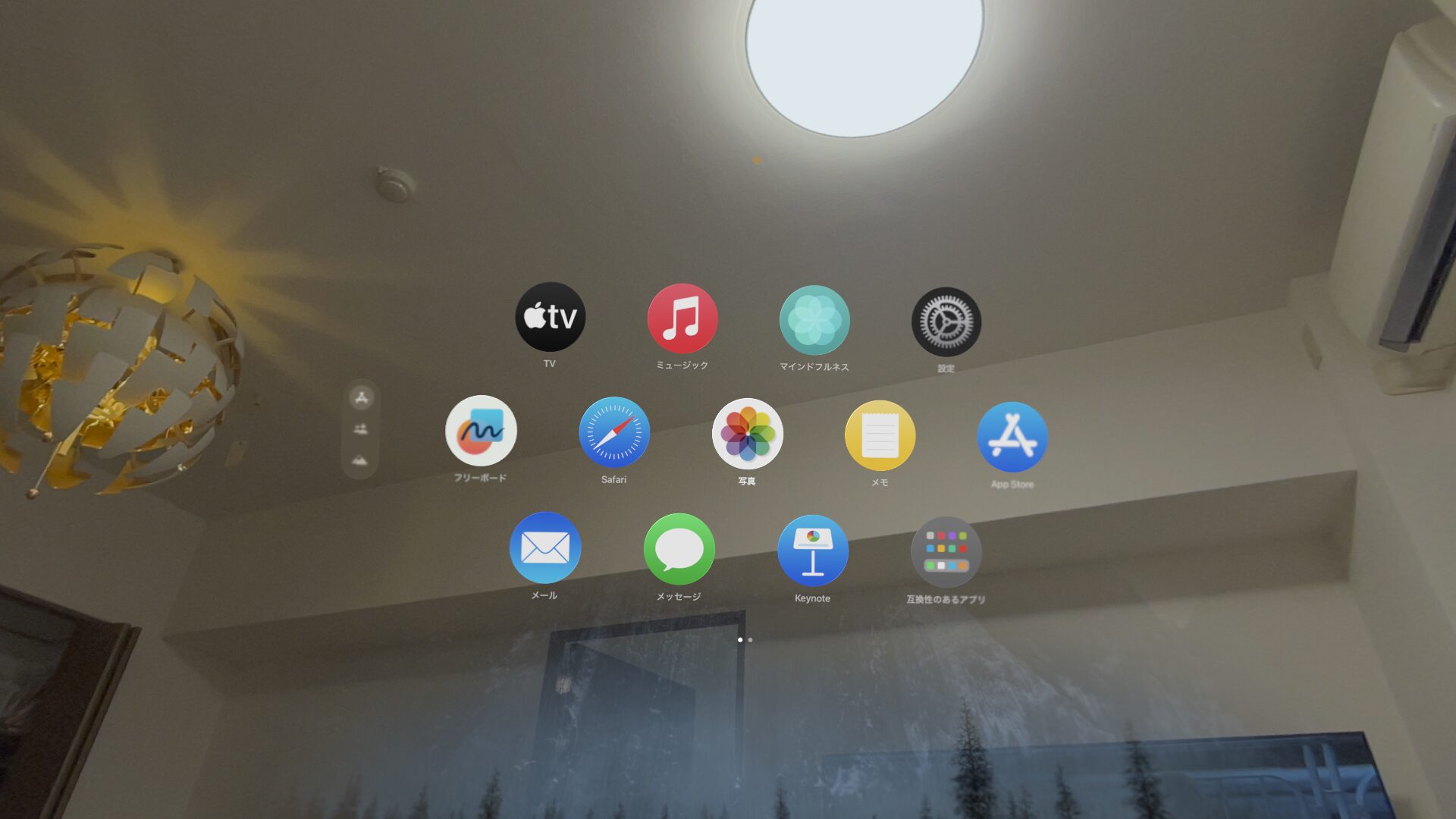
機内でも。
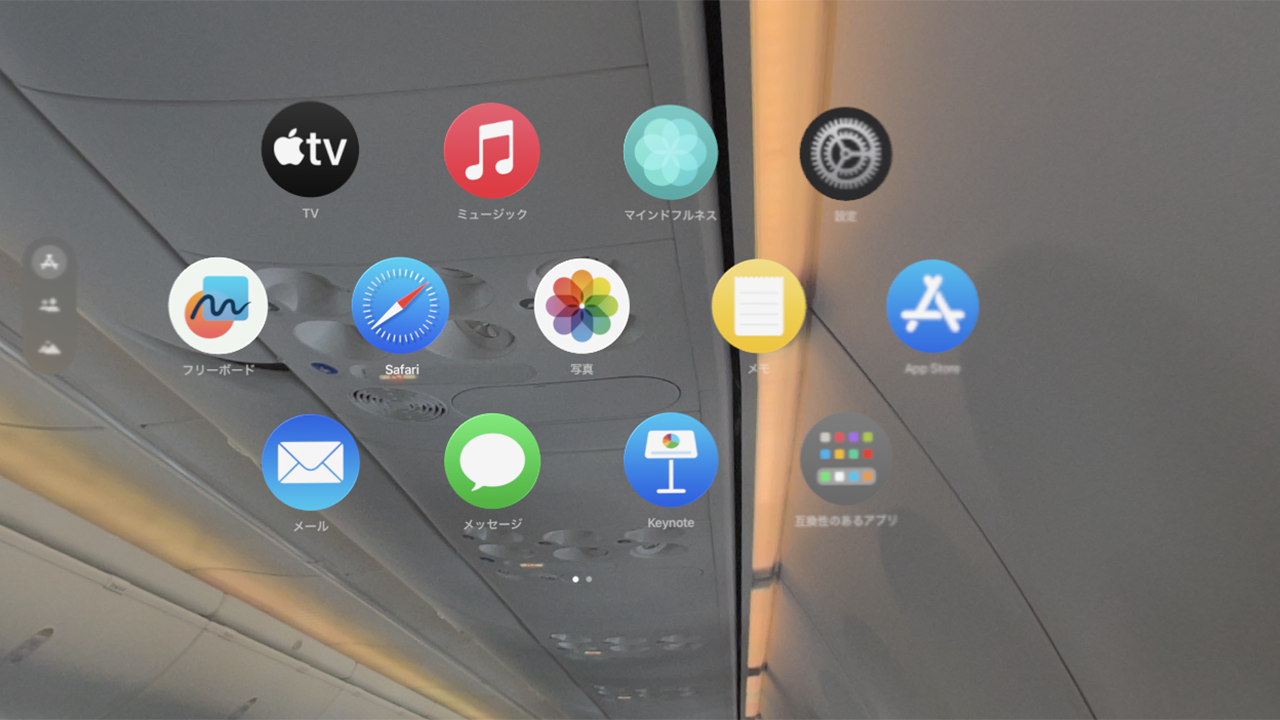
空にも。
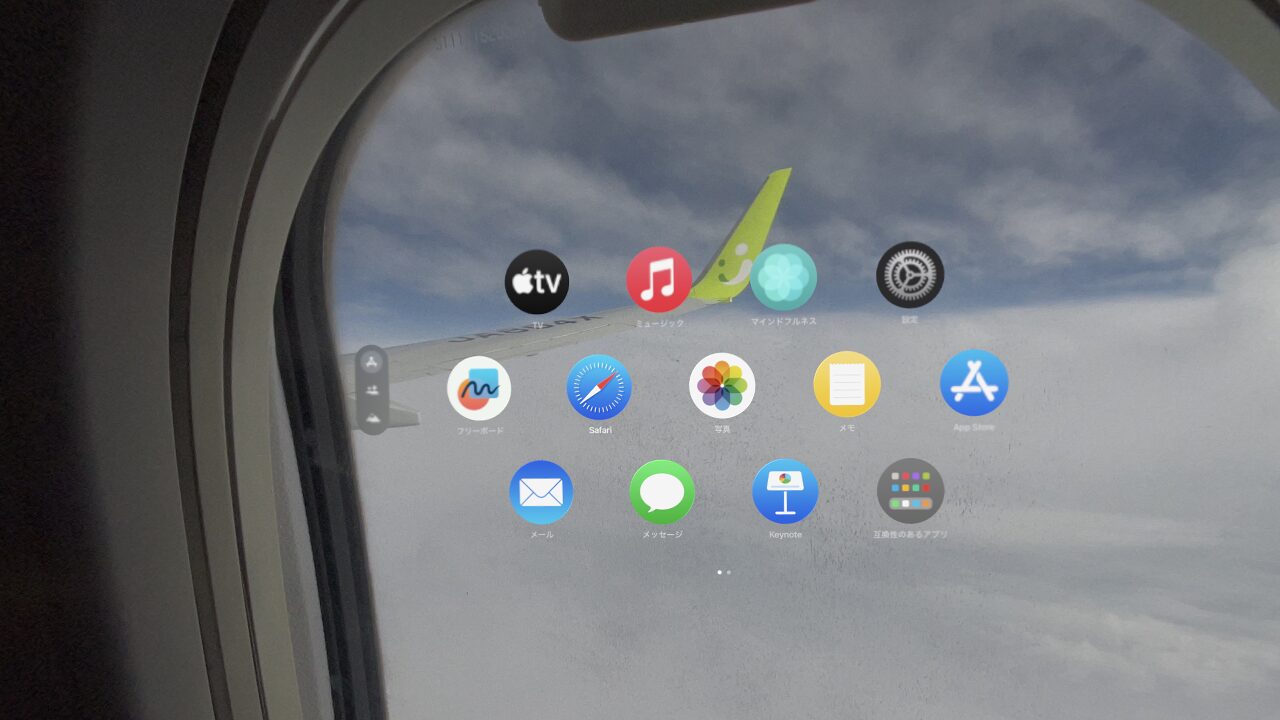
これらのアイコンをどうやってクリックするか。
空間に手を伸ばすのではありません。
目でそのアイコンを見て選び、2本の指をタップする(合わせる)とクリックできます。
視線、目の動きを感知してくれるのです。
こういった絵を描くこともできます。
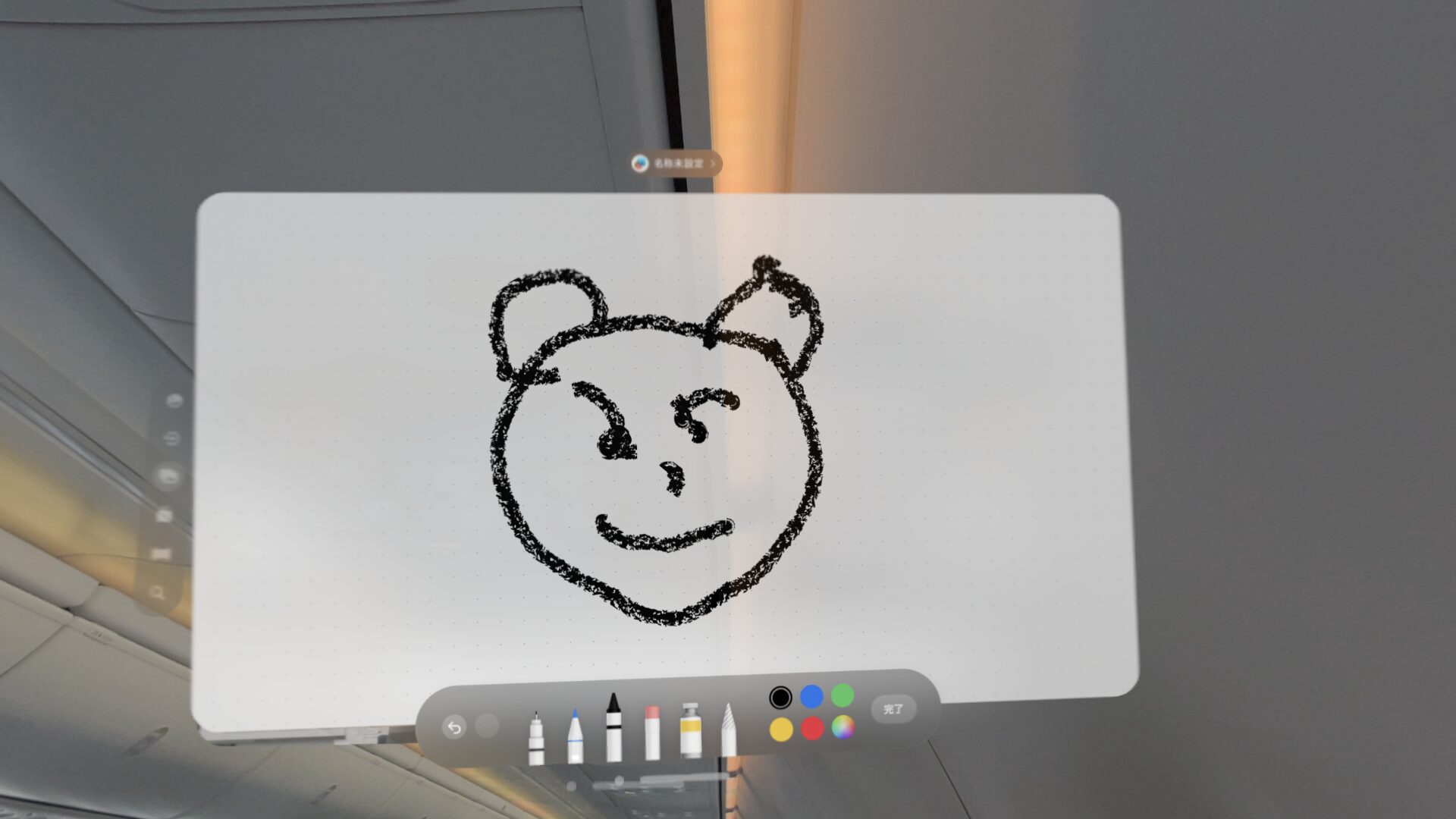
昨日届いたVision Pro。
まったく新しい操作方法に、ちょっと戸惑いましたが、今は快適です。
(冒頭の写真のように、無駄に手が上がりますが。手を上げる必要はありません)
これまでのヘッドマウントディスプレイは、コントローラーがついていましたが、Vision Pro にはついていません。
それが新鮮で楽しいのです。
キーボード入力することもでき、空間に出てきたキーボードのキーを見て、指をタップします。
ただ、これはめちゃくちゃやりにくく……。
そこで活用したいのが、口。
AppleのSiriを使って、たとえば検索したい用語をしゃべり、検索することができます。
さらに、このVision Proは、Macの画面を映し出すこともできるのです。
どこでも大画面で仕事ができます。
感覚的には80インチくらいの画面です。

これが見えている世界。
解像度が高く、きれいで、十分実用的です。
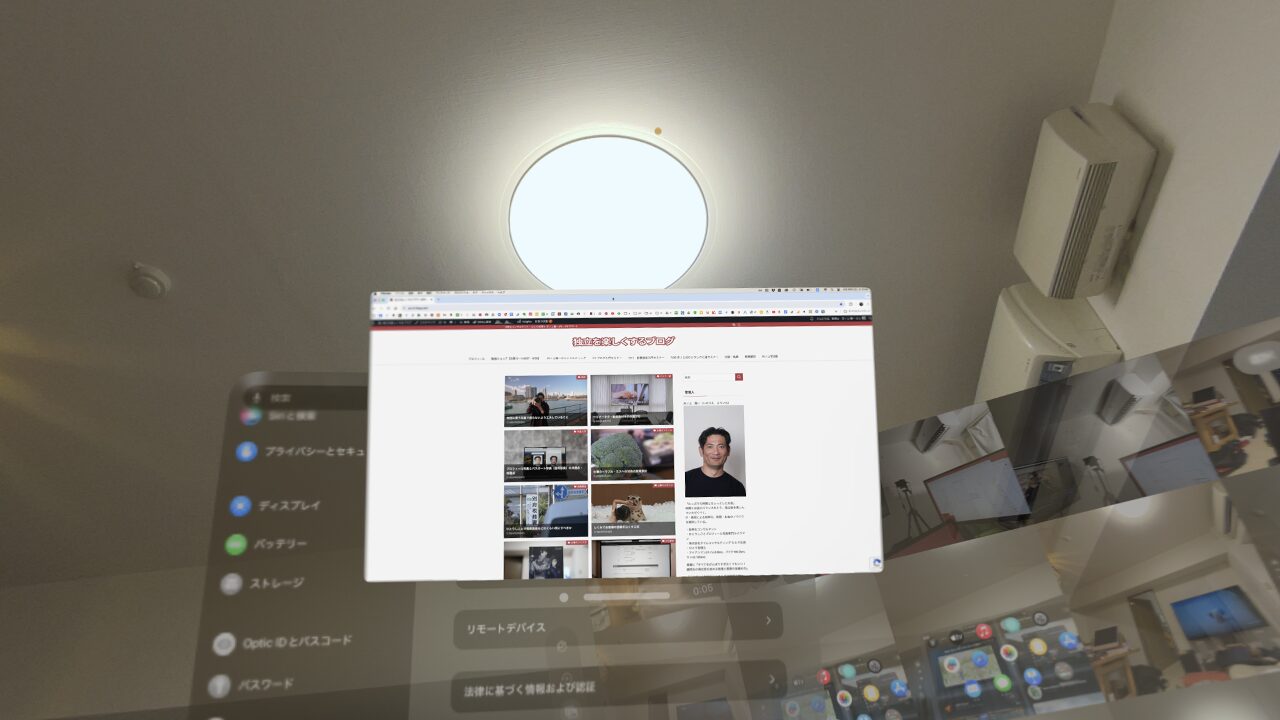
機内でブログも。 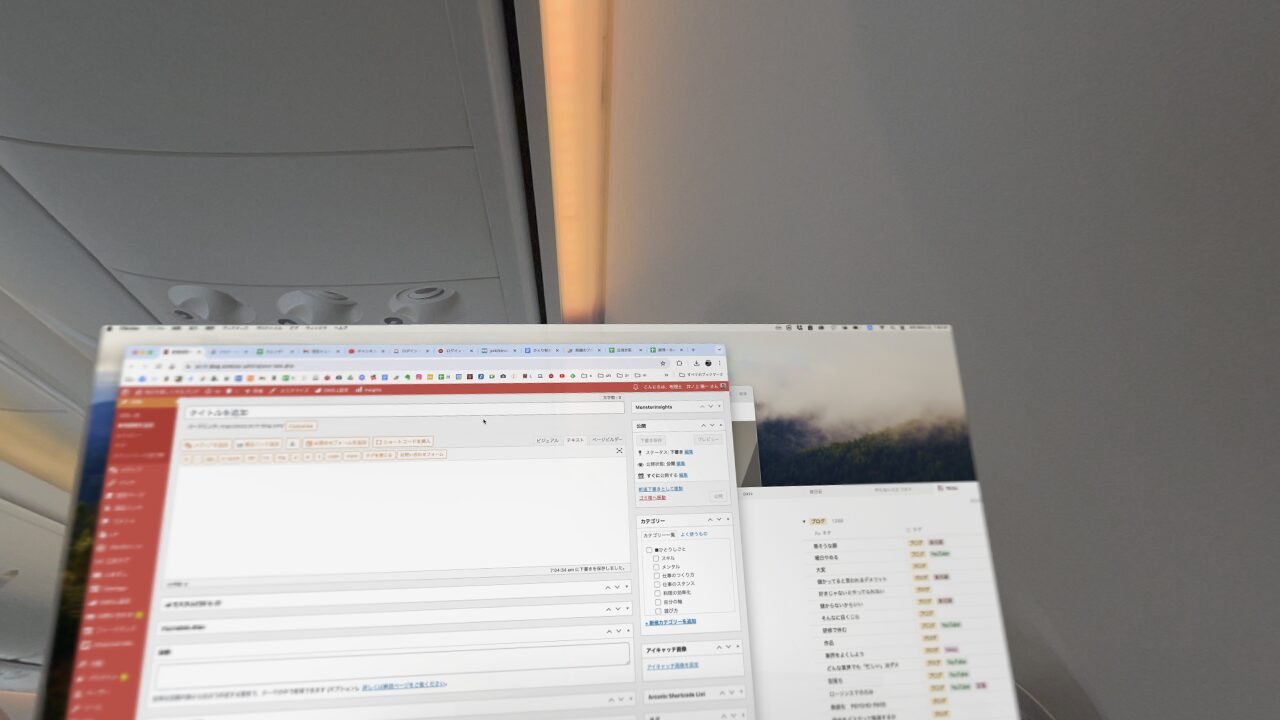
Excelも。
(スクリーンショットは粗いのですが、鮮明に見えています) 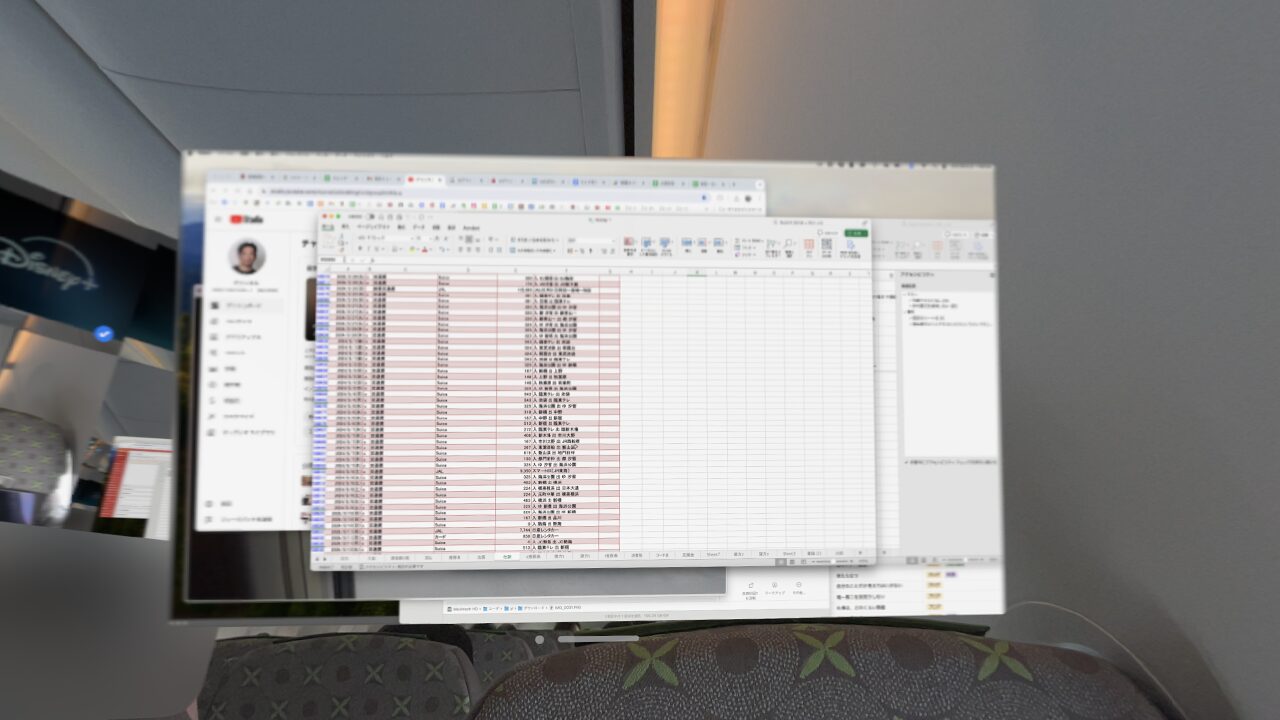
これまでとは違う操作は新鮮で楽しめます。
こういった操作を習得すると、パソコン・ITはより楽しめ、効率よく使えるのです。
どうやってその操作を習得するか、秘訣をまとめてみました。
パソコン・ITの操作を習得する秘訣
タイピング、マウス、タッチ、音声、視線&タップなどといった操作。
その習得の秘訣は、スピードです。
「いや、習得してないからスピードが出ない」と思われるかもしれません。
スピードを出さないから習得できないのです。
恐る恐る操作していたら、ずっとそのスピードになってしまいます。
間違ってもいいので、
・すばやくタイピング
・すばやくタッチ、スワイプ
・すばやくしゃべる
・すばやく見て、タップする
といったことを心がけてみましょう。
速く操作しても、パソコンやITはついてきてくれます。
(もしついてきてくれないなら、そのパソコンやITは買い替えたほうがいいかもしれません)
Vision Proも、目を思っている以上速く動かしても大丈夫です。
新しい世界、新しい操作を楽しみましょう。
ね、値段がネックですが……。
今後、この操作方法が普及するかどうかはわかりませんが、体験しておくのもおすすめです。
そして、最古かつメインであるタイピングは、徹底して鍛えましょう。
マウスの頻度を落としつつ。
声での操作もぜひ。
なお、Vision Pro、その他はこんな感じです。
ディズニープラス(別途契約が必要)は、マーベルを中心に3D対応の作品があり、TVのディスプレイで観るのとはまた違った魅力です。
映画館の3Dに近い感覚で、スクリーンと似たような迫力を楽しめます。
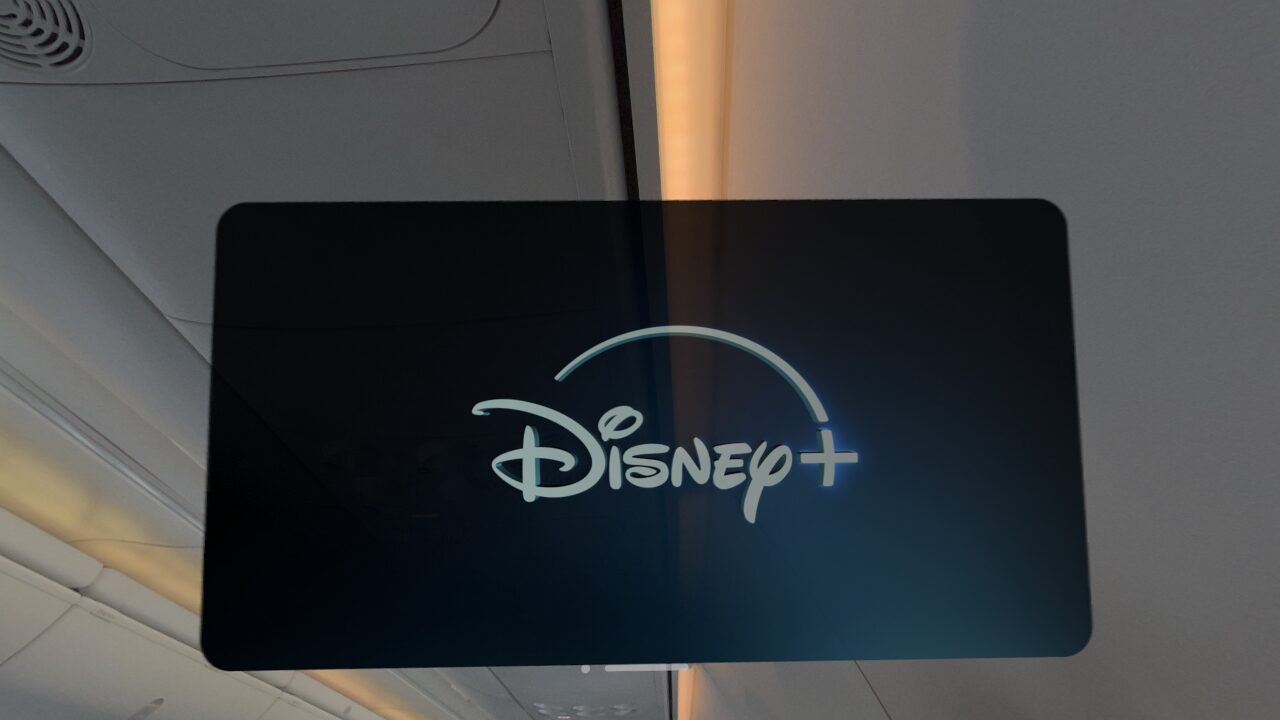
通常の作品も。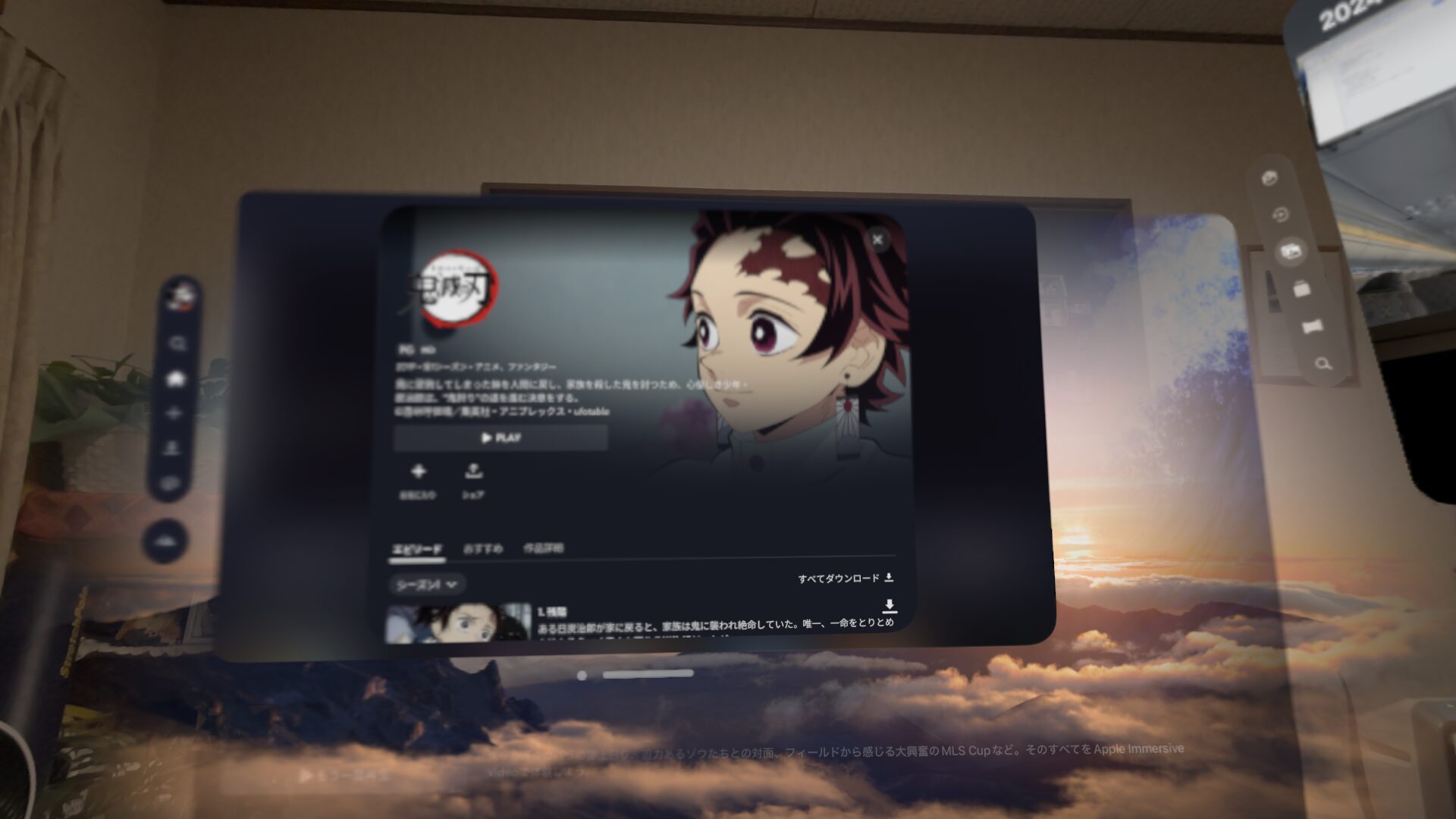
そして、Appleのイマーシブビデオがまたすばらしい。
現実世界に近い感覚の映像を楽しめます。
コンテンツが増えてくるのが楽しみです。
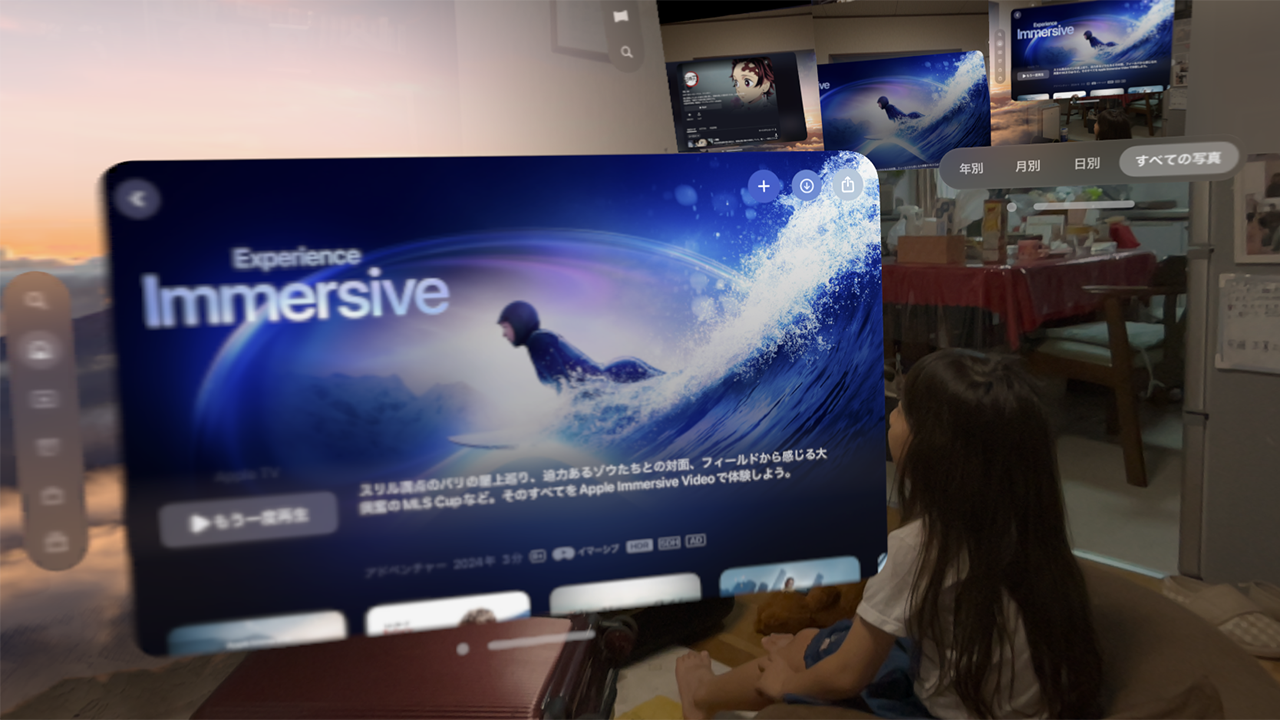
あえての難点は
・メガネでは使えない(コンタクトはOK)
・バッテリーと有線でつなぐ必要(この分軽くなったと思えばメリットですが)

といったところでしょうね。
■編集後記
昨日は、午前中指定のVision Proを待ちつつ自宅で仕事。
その後ひととおり試しつつYouTubeを撮影。
新たな体験でした。
その後、雨でしたが出かけて、書店→カフェで仕事を。
毎週のタスクや金曜日のタスクを。
■1日1新→Kindle『1日1新』
Apple Vision Pro
ATOM Cam GPT
舞台 千と千尋の神隠し ブルーレイ
■娘(7歳)日記→Kindle『娘日記』・ Kindle『娘日記Ⅱ』
お金の感覚を身につけてもらうためにも、いろんな値段を伝えています。
家賃、食事代、旅行代など。
いくらと思う?と聞いて、間違ってもいいからと、答えてもらっています。
「パパはいくら持っていると思う?」には、「1億円」と……。
■著書
『税理士のためのプログラミング -ChatGPTで知識ゼロから始める本-』
『すべてをがんばりすぎなくてもいい!顧問先の満足度を高める税理士業務の見極め方』
ひとり税理士のギモンに答える128問128答
【インボイス対応版】ひとり社長の経理の基本
「繁忙期」でもやりたいことを諦めない! 税理士のための業務効率化マニュアル
ひとり税理士の自宅仕事術
リモート経理完全マニュアル――小さな会社にお金を残す87のノウハウ
ひとり税理士のセーフティネットとリスクマネジメント
税理士のためのRPA入門~一歩踏み出せば変えられる!業務効率化の方法~
やってはいけないExcel――「やってはいけない」がわかると「Excelの正解」がわかる
AI時代のひとり税理士
新版 そのまま使える 経理&会計のためのExcel入門
フリーランスとひとり社長のための 経理をエクセルでトコトン楽にする本
新版 ひとり社長の経理の基本
『ひとり税理士の仕事術』
『フリーランスのための一生仕事に困らない本』
【監修】十人十色の「ひとり税理士」という生き方
